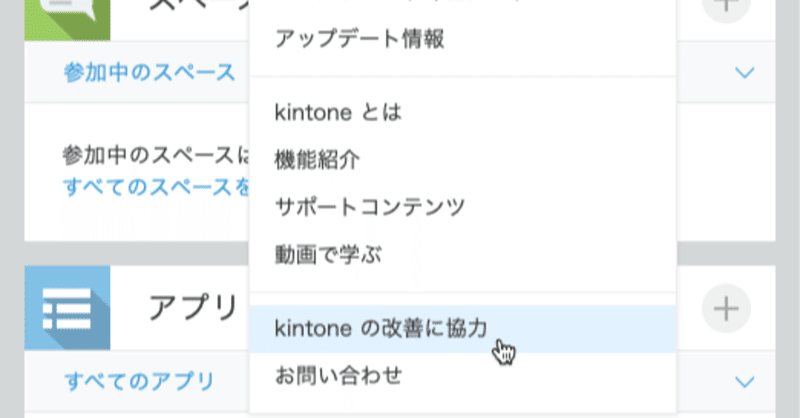
kintoneの改善に協力する方法
こんにちは、エミックの松尾です。Claris FileMakerに関する機能追加の要望を送る場合や不具合を報告する場合にはClaris コミュニティを利用しますが、kintoneの場合にはどのようにすれば良いのか気になったので改めて調べてみました。今回の記事では、kintoneの改善に協力する方法について記しています。
kintoneについてのフィードバックを送信
kintoneにはフィードバックをサイボウズ社に直接送信できる機能が製品内に用意されています。このフィードバック機能は2017年6月に追加され、“kintoneの改善に協力する”フォームを利用することでkintoneに関する要望を投稿することができます。
“kintoneの改善に協力する”フォームを利用するには、kintoneにログインした後、画面右上にある[?]アイコンをクリックした後、[kintone の改善に協力]をクリックします。

kintoneに関する意見や感想を入力できるフォームが表示されます。このフォームはすべてのユーザーが利用可能で、必須入力項目は意見・感想の種類およびコメントの2項目です。意見・感想の種類については、「気に入っている」、「不満がある」、「アイディアがある」のいずれかから選択します(2020年8月現在)。

当該フォームに入力した内容は、kintoneの開発チームが受け取り、製品の改善を目的として利用するようになっているとのことです。なお、個別の回答はされないとのことです。
フォームではスクリーンショットの添付も可能
“kintoneの改善に協力する”フォームではファイルを添付することもできます。2020年6月8日より“kintoneの改善に協力する”フォームの画面に、[添付ファイル]欄が追加され、スクリーンショットを添付してより具体的にフィードバック内容を送信できるようになっています。
2020年8月現在、添付できるファイルの最大サイズは10MBで、ファイルを1つ添付できるようになっています。
不具合の報告はテクニカルサポートに連絡
kintoneを利用しているうちに、kintoneの不具合と思われる現象が発生する場合や、kintoneに起因する再現性のある不具合を発見する場合があるかもしれません。
“kintoneの改善に協力する”という名称から、要望を送るだけでなく不具合を報告する場合もこのフォームを利用するのかと推測しましたが、テクニカルサポートに確認したところ、不具合と思われる現象についてはテクニカルサポートに問い合わせて欲しい旨の回答をもらいました。“kintoneの改善に協力する”フォームは、kintoneに関する要望を投稿するために用意されているようです。
テクニカルサポートに問い合わせるには、kintoneの画面右上にある[?]アイコンをクリックした後、[kintone の改善に協力]の下にある[お問い合わせ]をクリックします。もしもkintoneの不具合と思われる現象が発生した場合には、[お問い合わせ]をクリックした後に表示される画面で確認できるお問い合わせ先に連絡すると良いようです。
![kintoneの画面右上にある[?]アイコンをクリックした後に[お問い合わせ]をクリック](https://assets.st-note.com/production/uploads/images/32014637/picture_pc_57462f7a3d4b4e2a97b3c7d5d0de46a1.png)
脆弱性の報告受付窓口は別途用意されている
サイボウズ社は、セキュリティ上の問題点である脆弱性の報告者に報奨金を支払う脆弱性報奨金制度を実施しています。ある意味kintoneの改善に協力する手段の一環に相当すると思われるので、脆弱性を発見して報告する場合についても今回少しだけ触れておきたいと思います。
サイボウズ社の場合には脆弱性の連絡受付窓口が公式に用意されています。もしもkintoneに起因する脆弱性を発見したというような場合には、サイボウズ社が用意している報告用サイトもしくは脆弱性報告フォームを利用すると良いでしょう。
脆弱性情報ハンドリングポリシーに関するページも公開されていて、脆弱性対応フローや脆弱性情報公開フローなどが整備されていることを確認できます。
さらに、脆弱性の認定可否を判断する際に使用するガイドラインも公開されています。脆弱性を報告する前に、取り扱い対象となる脆弱性に相当するものであるかどうかを確認することができるので、もしも脆弱性を報告することがあるような場合には事前に確認してみてください。
まとめ
kintoneの改善に協力する方法について解説しました。“kintoneの改善に協力する”フォームを利用することでkintoneに関する要望をkintoneの開発チームに投稿することができます。“kintoneの改善に協力する”フォームを利用するには、kintoneにログインした後、画面右上にある[?]アイコンをクリックした後、[kintone の改善に協力]をクリックします。ファイルを添付することもできるので、スクリーンショットを添付してより具体的にフィードバック内容を送ることも可能です。
この記事が気に入ったらサポートをしてみませんか?
